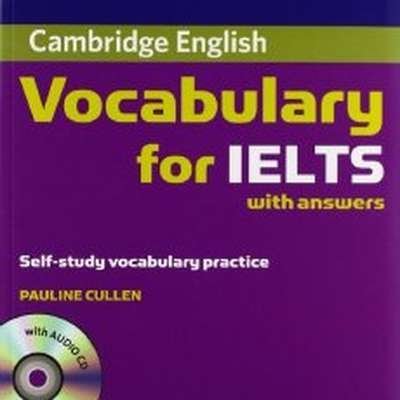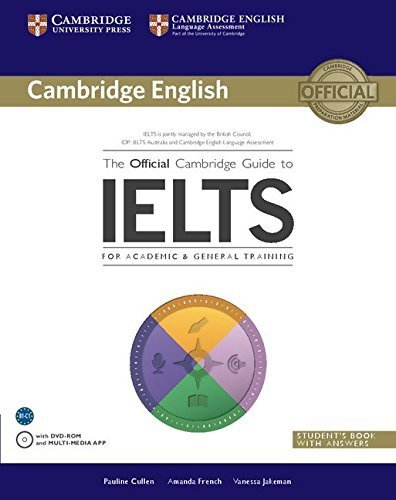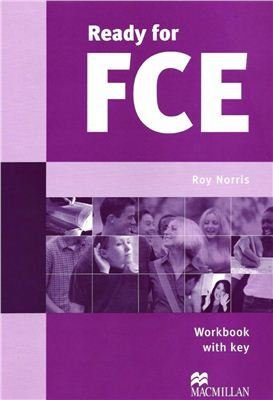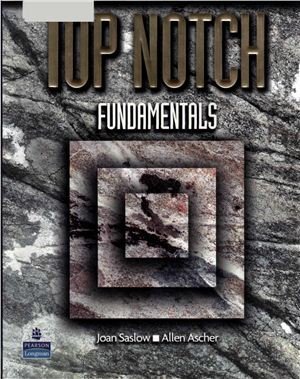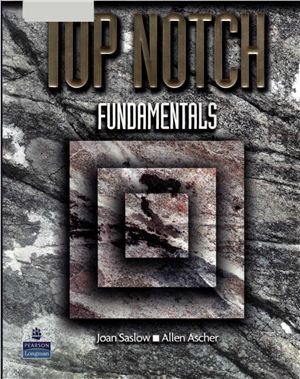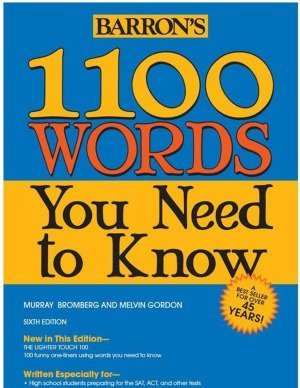-
تعداد ارسال ها
3,910 -
تاریخ عضویت
-
آخرین بازدید
-
روز های برد
390
نوع محتوا
نمایه ها
تالارهای گفتگو
بخش دریافت
فروشگاه
آموزش آنکی
آموزش انکی آیفون
آموزش انکی دروید
افزونههای انکی
وبلاگ
وبلاگها
تقویم
گالری
تمامی مطالب نوشته شده توسط محمد رستمی
-
در انکی پیشنهاد شده که برای تلفظ ها یک فیلد جدا در نظر بگیرید. هر چند از همون فیلد های سؤال و جواب یا Front/Back پیش فرض میشه استفاده کرد. اما در آینده برای مدیریت تلفظ ها به مشکل برمیخورید. برای مثال اگر شما صدا را در فیلد Front قرار بدید و بعدها بخواهید کارتی درست کنید که صدا پخش شود و شما جمله یا کلمه را تایپ کنید مجبور هستید یکی یکی کارت ها را ویرایش و صدا را از بخش Front جدا کنید که این خیلی وقت گیر هست. پس از همان ابتدا بهتر است یک فیلد جدا برای صدا در نظر بگیرید. ۲- وقتی فیلد جدایی برای صدا ایجاد کردید باید آن را برای تلفظ در مکان درست به کارت اضافه کنید که این کار از طریق ویرایش کارت و اضافه کردن تگ فیلد صدا به کارت انجام می شود. ۳- فرض کنیم شما کارتی دارید که انگلیسی هست و روی سوال book هست و جواب هر چیزی که دوست دارید. فایل صوتی مربوط به سؤال هم book.mp3 که در یک جایی از مموری گوشی شما قرار دارد. من فرض میکنم شما اون فیلد صدا را ایجاد کردید و به ویرایش کارت رفتید و برای تلفظ صدا در مکان درست تگ مربوطه را در جای درستی قرار داده اید. حالا برای اینکه این صدا را به کارت اضافه کنید باید این مراحل را طی کنید. فایل book.mp3 را به پوشه Ankidroid/collection.media منتقل کنید. به ویرایش کارت برگردید و در فیلد صدایی که ساختید این عبارت را قرار بدید: [sound:book.mp3] اگر فیلد صدا نساختید میتوانید همین عبارت را در جلوی جمله یا کلمه ای که قرار است تلفظ شود قرار دهید. کارت را ذخیره کنید. پیشنهاد میکنم: اگر تلفظ شما ماشینی است از همان تلفظ خودکار انکی دروید استفاده کنید. البته اگر فقط قصد دارید در گوشی مطالعه کنید. چرا که تلفظ خودکار انکی دروید به این معنا نیست که همین تلفظ در انکی دسکتاپ هم اجرا شود.برای تلفظ در انکی دسکتاپ شما نیاز به فایل صوتی دارید. اگر فایل های آماده تلفظ را دارید و از تلفظ ماشینی استفاده نکردید بهترین راه استفاده از انکی دسکتاپ برای اضافه کردن تلفظ هاست. چرا که تنها زحمت کشیدن تلفظ و گذاشتن در فیلد مربوطه هست.
-
نگارش 98.04
مجموعه فلش کارت ۶۰۱ واژه ضروری که باید دانست از کتاب 601 واژه ضروری که باید بدانید، با عنوان انگلیسی 601 Words You Need to Know از انتشارات بارونز منتشر شده و برای زبان آموزان سطوح پیشرفته تر ارائه شده است. این کتاب عموما پس از کتاب های 504 و 1100 واژه ضروری، در سطح بالاتری مورد استفاده قرار می گیرد به همین جهت می تواند برای علاقمندان آزمون GRE نیز بسیار مفید باشد. این کتاب شامل 40 درس است که با توضیحات و تمارین متنوع ارائه شده و در پایان کتاب نیز پاسخ تمارین ارائه شده است. در این مجموعه فلش کارت سعی شده هم تعریف انگلیسی و هم تعریف فارسی واژگان قرار داده شود. از طرفی با استفاده از کمیریج اکثر واژگان مجموعه تلفظ و تقدیم شما شده است. نسخه آزمایشی این مجموعه را می توانید از لینک زیر دریافت کنید. شما منبع این مجموعه فلش کارت را می توانید از لینک زیر دریافت کنید.ریال ۲۲۰٬۰۰۰-
- فلش کارت 604
- فلش کارت 601
-
(و 43 مورد دیگر)
برچسب زده شده با :
- فلش کارت 604
- فلش کارت 601
- فلش کارت واژه ضروری
- فلش کارت زبان انگلیسی
- فلش کارت لغات ضروری
- فلش کارت لغات 601
- فلش کارت
- فلش کارت عربی
- فلش کارت american
- فلش کارت انکی
- فلش کارت زبان ترکی
- فلش کارت زبان فرانسوی
- فلش کارت زبان اسپانیایی
- انکی
- انکی دروید
- انکی وب
- انکی زبان فرانسه
- american
- american english
- american english file
- american flag
- academic
- academic vocab
- academic education
- academic director
- academic word for ielts
- english
- english file
- english in use
- english collection
- english collocaions
- english collections
- english phrasal verbs
- english in use active
- english grammar in use
- english vocabulary in use elementary
- english-4000 essential english words
- english grammar in use exercises 1.0.0
- essential
- toefl
- torkish
- top notch
- anki
- ankidroid
- flash card 601
-
نگارش 98.04
777 دریافت
کتاب 601 واژه ضروری که باید بدانید توسط انتشارات بارونز منتشر شده و برای زبان آموزان سطوح پیشرفته ارائه شده است. کتاب حاضر عموما پس از کتاب های 504 و 1100 واژه ضروری، در سطح بالاتری مورد استفاده باید استفاده شود به همین جهت می تواند برای علاقمندان آزمون GRE نیز بسیار مفید باشد. این کتاب شامل 40 درس است که با توضیحات و تمارین متنوع ارائه شده و در پایان کتاب نیز پاسخ تمارین ارائه شده است. فلش کارت های این کتاب را می توانید از لینک زیر دریافت کنید.رایگان-
- لغات
- لغات gre
-
(و 34 مورد دیگر)
برچسب زده شده با :
- لغات
- لغات gre
- لغات دشوار
- لغات زبان عربی
- لغات فرانسه anki
- لغات gre برای ankidroid
- لغات ترکی به فارسی
- لغات فرانسه برای ankidroid
- لغات ضروری زبان انگلیسی
- لغات عربی انکی دروید
- لغات مهم در زبان انگلیسی
- انگلیسی
- انگلیسی ارشد
- انگلیسی، صوتی
- فلشکارت
- فلش کارت
- فلش کارت آنکی
- فلش کارت قرآن
- فلش کارت شیمی
- فلش کارت امثله
- فلش کارت حوزوی
- فلش کارت جغرافیا
- فلش کارت جدول ضرب
- فلش کارت علم نجوم
- فلش کارت ادبیات ۳
- فلش کارت لغات تافل
- فلش کارت شرح امثله
- فلش کارت آرایه آنکی
- فلش کارت فیزیک آنکی
- دانلود آهنگ
- دانلود آهنگ جدید
- دانلود آنکی
- دانلود رایگان anki
- دانشگاه
- دانلود آنکی دروید
- دانلود رایگان کتاب
-
درود بر شما. اگر شما از انکی دسکتاپ استفاده کنید چندین راه برای تلفظ ها وجود دارد: استفاده از افزونه صدا (رسمی و غیر رسمی) که در بالا لینک داده شده. این افزونه ها تلفظ ماشینی دارند. یعنی کامپیوتر برای شما تلفظ میکنه و هنگام تلفظ دقیق واضح هست که ماشین داره تلفظ میکنه مثل یک ربات استفاده از سایت هایی که تلفظ محلی در اختیارتون قرار میدن مثل فوروو. در این سایت ها شما کلمه را قرار میدید و شخص دیگری که همون زبان، زبان مادری ایشون هست کلمه یا جمله را براتون تلفظ میکنه و در اختیارتون قرار میده. مسلماً معتبرترین تلفظ ها همین ها هستند اما یه کمی بیشتر باید زحمت بکشید. یعنی اینکه باید کلمه خودتون را در این سایت ها جستجو کنید و تلفظش را دانلود کنید و بعد به کارت اضافه کنید. که این برای بعضی ها خسته کننده هست ولی خوب بعضی ها هم لذت میبرند از این کار. آموزش استفاده از سایت فورو هم در بخش آموزش هست. اگر هم از انکی دروید استفاده می کنید: یا اینکه تلفظ خودکار انکی دروید را فعال کنید که با استفاده از TTS گوشی جملات و کلمات را به زبان مورد نظر شما تلفظ می کند. آموزش این مورد هم در بخش آموزش انکی دروید گذاشته شده. و این امکان هم تلفظ ماشینی هست. اگر خودتون بخواهید تلفظ ها را در انکی دروید اضافه کنید: تلفظ ها را دانلود کنید و به گوشی خود منتقل کنید. تلفظ ها را به پوشه Ankidroid/collection.media انتقال بدید. بعد در فیلد مربوط به صدای کارت(که بهتر است برای تلفظ یک فیلد جدایی بسازید) برای اینکه صوت را به کارت متصل کنید کافیه از این الگو [sound:filename.mp3] استفاده کنید. اگر نام فایل صوتی را با filename عوض کنید و به فیلد صدا این الگو را اضافه کنید کارت شما دارای تلفظ می شود.
-
سلام. تنظیمات شروع برنامه صفحه ۱۱۳ کتاب راهنمای انکی را مطالعه بفرمایید. یا از لینک زیر کمک بگیرید. https://apps.ankiweb.net/docs/manual.html#startup-options
-

فعال کردن تلفظ خودکار انکیدروید
آموزش دیدگاهی برای محمد رستمی در یک محمد رستمی ارسال کرد در آموزش انکی دروید
سلام. از تنظیمات TTS در منوی فرعی(سه نقطه عمودی گوشه راست و بالا) میتونید تغییرات مورد نظرتون را اعمال کنید -
سلام. از تنظیمات TTS در منوی فرعی(سه نقطه عمودی گوشه راست و بالا) میتونید تغییرات مورد نظرتون را اعمال کنید
-
سلام. به طور مستقیم خیر. اما راهی داره که یه کم نسبت به انکی دسکتاپ زمان میبره. باید فایل های صوتی را به مسیر مدیاها یعنی پوشه Ankidroid/collection.media انتقال بدید. در فیلد مربوط به صوت باید از این فرمت استفاده کنید. [sound:filename.mp3]
-
سلام. بله به مرورگر برید. دسته را انتخاب کنید و در نوار بالای کارت ها جایی که فیلد مرتب سازی (Sorted Field) نوشته شده دنبال ستون Created بگردید. وقتی روی این کلیک کنید ترتیب کارتها به صورت نزولی یا صعودی ایجاد شدن تغییر میکنه که در این صورت میشه کارتها را از آخر خواند. موفق باشید
-
- 24 دیدگاه
-
- flash card ielts
- american flag
-
(و 72 مورد دیگر)
برچسب زده شده با :
- flash card ielts
- american flag
- american english
- american english file
- english
- english file
- english in use
- english in use active
- english is use
- american
- english collections
- english collocaions
- english collection
- anki music
- android
- anki
- ankidroid
- فلش کارت شیمی
- فلش کارت زیشر
- فلش کارت ترکی
- فلش کارت انکی
- فلش کارت زبان ترکی
- فلش کارت زبان عربی
- فلش کارت آنکی
- فلش کارت pte
- فلش کارت درس
- کتاب pte
- فلش کارت زبان
- کتاب
- دانلود رایگان anki
- دانلود فلش کارت
- دانلود رایگان
- دانلود دروس
- دانلود آنکی
- دانلود کتاب
- دانلود آهنگ
- لغات کنکور
- دانلود
- لغات بارنز
- لغات آیلتس
- لغات عمران
- لغات زبان
- لغات تافل
- لغات ترکی
- لغات لزگی
- لغات مگوش
- انکیدروید
- لغات عربی
- لغات gre
- فلش کارت
- انکی وب
- فلش کارتdaf
- فلش کارت
- آیلتس جنرال
- فلش کارت
- فلش کارت آیلتس
- لغات۵۰۵
- لغات pte
- انکی
- انکی مک
- لغات
- فلش کارت 604
- فلشکارت
- فلش کارت 601
- آیلتس
- فلش کارت
- فلش
- flashing
- flash card
- flash card 601
- flash cart
- flash card anki
- flash card pre3
- flash card pte
-
- 24 دیدگاه
-
- flash card ielts
- american flag
-
(و 72 مورد دیگر)
برچسب زده شده با :
- flash card ielts
- american flag
- american english
- american english file
- english
- english file
- english in use
- english in use active
- english is use
- american
- english collections
- english collocaions
- english collection
- anki music
- android
- anki
- ankidroid
- فلش کارت شیمی
- فلش کارت زیشر
- فلش کارت ترکی
- فلش کارت انکی
- فلش کارت زبان ترکی
- فلش کارت زبان عربی
- فلش کارت آنکی
- فلش کارت pte
- فلش کارت درس
- کتاب pte
- فلش کارت زبان
- کتاب
- دانلود رایگان anki
- دانلود فلش کارت
- دانلود رایگان
- دانلود دروس
- دانلود آنکی
- دانلود کتاب
- دانلود آهنگ
- لغات کنکور
- دانلود
- لغات بارنز
- لغات آیلتس
- لغات عمران
- لغات زبان
- لغات تافل
- لغات ترکی
- لغات لزگی
- لغات مگوش
- انکیدروید
- لغات عربی
- لغات gre
- فلش کارت
- انکی وب
- فلش کارتdaf
- فلش کارت
- آیلتس جنرال
- فلش کارت
- فلش کارت آیلتس
- لغات۵۰۵
- لغات pte
- انکی
- انکی مک
- لغات
- فلش کارت 604
- فلشکارت
- فلش کارت 601
- آیلتس
- فلش کارت
- فلش
- flashing
- flash card
- flash card 601
- flash cart
- flash card anki
- flash card pre3
- flash card pte
-
- 24 دیدگاه
-
- flash card ielts
- american flag
-
(و 72 مورد دیگر)
برچسب زده شده با :
- flash card ielts
- american flag
- american english
- american english file
- english
- english file
- english in use
- english in use active
- english is use
- american
- english collections
- english collocaions
- english collection
- anki music
- android
- anki
- ankidroid
- فلش کارت شیمی
- فلش کارت زیشر
- فلش کارت ترکی
- فلش کارت انکی
- فلش کارت زبان ترکی
- فلش کارت زبان عربی
- فلش کارت آنکی
- فلش کارت pte
- فلش کارت درس
- کتاب pte
- فلش کارت زبان
- کتاب
- دانلود رایگان anki
- دانلود فلش کارت
- دانلود رایگان
- دانلود دروس
- دانلود آنکی
- دانلود کتاب
- دانلود آهنگ
- لغات کنکور
- دانلود
- لغات بارنز
- لغات آیلتس
- لغات عمران
- لغات زبان
- لغات تافل
- لغات ترکی
- لغات لزگی
- لغات مگوش
- انکیدروید
- لغات عربی
- لغات gre
- فلش کارت
- انکی وب
- فلش کارتdaf
- فلش کارت
- آیلتس جنرال
- فلش کارت
- فلش کارت آیلتس
- لغات۵۰۵
- لغات pte
- انکی
- انکی مک
- لغات
- فلش کارت 604
- فلشکارت
- فلش کارت 601
- آیلتس
- فلش کارت
- فلش
- flashing
- flash card
- flash card 601
- flash cart
- flash card anki
- flash card pre3
- flash card pte
-

کتاب راهنمای جامع آنکی به زبان فارسی
فایل دیدگاهی برای محمد رستمی در یک محمد رستمی ارسال کرد در کتاب و جزوات متفرقه
- 21 دیدگاه
-
- راهنمای فارسی آنکی
- آموزش anki به زبان فارسی
-
(و 17 مورد دیگر)
برچسب زده شده با :
- راهنمای فارسی آنکی
- آموزش anki به زبان فارسی
- آموزش
- آموزش anki
- آموزش آنکی
- آموزش انکی
- آموزش دروس
- آموزش ankidroid
- آموزش فرانسه
- آموزش فرانسوی
- آموزش زبان عربی
- دانلود آهنگ
- دانلود رایگان anki
- دانلود آنکی
- دانلود آنکی دروید
- دانلود رایگان کتاب
- دانلود ، تلفظ، گوگل
- دانلود فارسی برای ankidroid
- دانلود رایگان فلشکارت شیمی
-
- 2 دیدگاه
-
- anki
- آیلتس
-
(و 56 مورد دیگر)
برچسب زده شده با :
- anki
- آیلتس
- آیلتس جنرال
- لغات تافل
- لغات۵۰۵
- لغات ترکی
- فلش کارت عربی
- لغات gre
- لغات pte
- لغات
- فلش کارت american
- فلش کارت
- فلشکارت
- دانلود آنکی دروید
- فلش کارت 604
- دانلود رایگان anki
- دانلود آهنگ جدید
- دانلود فلش کارت
- دانلود آهنگ
- دانلود آنکی
- انکی مک
- انکی دروید
- انکیدروید
- آنکی نحو
- انکی
- انکی وب
- زبان عربی
- زبان چینی
- زبان انگلیسی زبان فرانسوی
- فلش کارت زبان اسپانیایی
- فلش کارت زبان انگلیسی
- فلش کارت زبان آلمانی
- فلش کارت زبان فرانسه
- فلش کارت زبان تخصصی
- فلش کارت انکی
- فلش کارت pte
- فلش کارت درس
- فلش کارت 601
- فلش کارتdaf
- فلش کارت افعال انگلیسی
- پکیج افعال انگلیسی
- افعال انگلیسی
- english in use
- english collection
- english collocaions
- english collections
- english phrasal verbs
- english in use active
- essential
- essential words
- ankidroid
- american
- american english
- american english file
- american flag
- english
- english file
- flash card english
-
- 28 دیدگاه
-
- cambridge
- flashing
-
(و 55 مورد دیگر)
برچسب زده شده با :
- cambridge
- flashing
- flash card pte
- flash card 601
- flash cart
- academic vocab
- anki arabic
- academy
- ielts
- فلش کارت
- flash card
- anki music
- ankimobile
- academic
- american english file
- american flag
- aca
- ankidroid
- flash card anki
- anki
- american english
- فلش کارت 604
- فلش کارت زبان
- فلش کارت
- فلش
- american
- انکی
- دانلود آنکی
- انکی مک
- دانلود دروس
- فلش کارت زبان تخصصی
- دانلود
- فلش کارت درسی
- دانلود آهنگ جدید
- دانلود رایگان کتاب
- فلش کارت زیشر
- دانلود رایگان
- essential words
- فلش کارت زبان اسپانیایی
- فلش کارت زبان فرانسه
- فلش کارت زبان انگلیسی نهم
- effortless
- فلش کارت سزون
- فلش کارت زبان اسپانیولی
- essential english words
- oxford
- فلش کارت زبان فرانسوی
- english collection
- english in use active
- فلش کارت زبان ایتالیایی
- english
- essential
- english file
- english is use
- فلش کارت زبان انگلیسی
- english in use
- english collections
-
- 28 دیدگاه
-
- cambridge
- flashing
-
(و 55 مورد دیگر)
برچسب زده شده با :
- cambridge
- flashing
- flash card pte
- flash card 601
- flash cart
- academic vocab
- anki arabic
- academy
- ielts
- فلش کارت
- flash card
- anki music
- ankimobile
- academic
- american english file
- american flag
- aca
- ankidroid
- flash card anki
- anki
- american english
- فلش کارت 604
- فلش کارت زبان
- فلش کارت
- فلش
- american
- انکی
- دانلود آنکی
- انکی مک
- دانلود دروس
- فلش کارت زبان تخصصی
- دانلود
- فلش کارت درسی
- دانلود آهنگ جدید
- دانلود رایگان کتاب
- فلش کارت زیشر
- دانلود رایگان
- essential words
- فلش کارت زبان اسپانیایی
- فلش کارت زبان فرانسه
- فلش کارت زبان انگلیسی نهم
- effortless
- فلش کارت سزون
- فلش کارت زبان اسپانیولی
- essential english words
- oxford
- فلش کارت زبان فرانسوی
- english collection
- english in use active
- فلش کارت زبان ایتالیایی
- english
- essential
- english file
- english is use
- فلش کارت زبان انگلیسی
- english in use
- english collections
-
سلام مجدد. من همیشه در سایت انلاین هستم. اگه در جواب دادن تاخیر دارم بخاطر اینکه سایت چند نویسنده ای هست و شما فایلی را خرید کردید که مربوط به نویسنده دیگری است. و من برای احترام به نویسنده در جواب دادن پیش دستی نمیکنم. در بخش تماس با ما در فهرست بالا تمامی شماره تماسها قرار داده شده. از طرفی اگر در سایت های نماد دار و معتبر بخش تماس با ما را پیدا نکردید با کلیک بر روی نماد اعتماد میتونید اطلاعات موسس سایت را بدست بیارید 😉
- 28 دیدگاه
-
- cambridge
- flashing
-
(و 55 مورد دیگر)
برچسب زده شده با :
- cambridge
- flashing
- flash card pte
- flash card 601
- flash cart
- academic vocab
- anki arabic
- academy
- ielts
- فلش کارت
- flash card
- anki music
- ankimobile
- academic
- american english file
- american flag
- aca
- ankidroid
- flash card anki
- anki
- american english
- فلش کارت 604
- فلش کارت زبان
- فلش کارت
- فلش
- american
- انکی
- دانلود آنکی
- انکی مک
- دانلود دروس
- فلش کارت زبان تخصصی
- دانلود
- فلش کارت درسی
- دانلود آهنگ جدید
- دانلود رایگان کتاب
- فلش کارت زیشر
- دانلود رایگان
- essential words
- فلش کارت زبان اسپانیایی
- فلش کارت زبان فرانسه
- فلش کارت زبان انگلیسی نهم
- effortless
- فلش کارت سزون
- فلش کارت زبان اسپانیولی
- essential english words
- oxford
- فلش کارت زبان فرانسوی
- english collection
- english in use active
- فلش کارت زبان ایتالیایی
- english
- essential
- english file
- english is use
- فلش کارت زبان انگلیسی
- english in use
- english collections
-
- 28 دیدگاه
-
- cambridge
- flashing
-
(و 55 مورد دیگر)
برچسب زده شده با :
- cambridge
- flashing
- flash card pte
- flash card 601
- flash cart
- academic vocab
- anki arabic
- academy
- ielts
- فلش کارت
- flash card
- anki music
- ankimobile
- academic
- american english file
- american flag
- aca
- ankidroid
- flash card anki
- anki
- american english
- فلش کارت 604
- فلش کارت زبان
- فلش کارت
- فلش
- american
- انکی
- دانلود آنکی
- انکی مک
- دانلود دروس
- فلش کارت زبان تخصصی
- دانلود
- فلش کارت درسی
- دانلود آهنگ جدید
- دانلود رایگان کتاب
- فلش کارت زیشر
- دانلود رایگان
- essential words
- فلش کارت زبان اسپانیایی
- فلش کارت زبان فرانسه
- فلش کارت زبان انگلیسی نهم
- effortless
- فلش کارت سزون
- فلش کارت زبان اسپانیولی
- essential english words
- oxford
- فلش کارت زبان فرانسوی
- english collection
- english in use active
- فلش کارت زبان ایتالیایی
- english
- essential
- english file
- english is use
- فلش کارت زبان انگلیسی
- english in use
- english collections
-
نگارش 98.03
کتاب راهنمای رسمی کمبریج برای آیلتس راهنمای قطعی برای آیلتس است. این کتاب شامل هر چیزی است که برای موفق شدن در امتحان آیلتس نیاز دارید. تمرینات بهبود مهارت آن شامل تمام انواع سوالات در آزمون برای هر دو مدرک عمومی و آموزشی است. تحقیقات ما در مورد امتحان های واقعی داوطلبان آیلتس - و اشتباهاتی که آنها انجام می دهند، به شما کمک می کند از همان موارد اجتناب کنید! هشت آزمون رسمی تمرین و تمرکز بر استراتژی آزمون به شما کمک می کند تا نمره خود را به حداکثر برسانید. در این مجموعه فلش کارت سعی شده است که پرکاربردترین واژگان منبع به همراه ویژگی های زیر تقدیم شما شود: برای تلفظ کلمات از خود کمبریج کمک گرفتیم. اما شخصاً تلفظ لانگمن را بیشتر ترجیح میدم ترجمه کوتاه فارسی قرار داده شده است و در اولین نگاه در پاسخ شما ترجمه کوتاه فارسی را می بینید. توضیحات و تعریف انگلیسی واژه از کمبریج گرفته شده است و پایین تر از فارسی قرار داده شده است. در نهایت با استفاده از دیکشنری آریانپور واژه به صورت فارسی ترجمه شده و جملات و مثالهایی همراه با ترجمه آن تقدیم شما شده است. تمام سعی خود را کردم تا کاملترین کارت را تهیه کنم بنابراین ممکن است که شما کارت را خیلی شلوغ ببینید. نگران نباشید چون فقط کافی هست اون فیلدی را که اطلاعاتش را نمیخواهید حذف کنید. از لینک زیر هم می توانید منبع این فلش کارت را به صورت رایگان دریافت کنید. موفق باشیدریال ۲۲۰٬۰۰۰ +مالیات- 1 دیدگاه
-
- academic
- آیلتس
-
(و 49 مورد دیگر)
برچسب زده شده با :
- academic
- آیلتس
- آیلتس جنرال
- آیلتس آکادمیک
- آیلتس فلش کارت
- آیلتس اسپیکینگ
- کمبریج
- فلش کارت آیلتس کمبریج
- فلش کارت
- فلشکارت
- فلش کارت 601
- فلش کارت 604
- فلش کارت pte
- فلش کارتdaf
- فلش کارت کتاب
- انکی
- انکیدروید
- انکی مک
- انکی کتاب 4000 لغت
- لغات
- لغات۵۰۵
- لغات gre
- anki
- ankidroid
- ankidroid68
- american
- american flag
- american english
- american english file
- english
- english is use
- english in use
- english file
- english collection
- flash card
- flash card pte
- flash card 601
- english collections
- english collocations
- english collocaions
- english in use active
- english phrasal verbs
- english grammar in use
- english like an american
- english phrasal verbs flash card
- english grammar in use activities
- essential
- essential words
- cambridge
- download
- download gre
-
نگارش 98.03
473 دریافت
آزمون FCE آزمونی است که در سطح Upper-intermediate توسط دانشگاه کمبریج برگزار میشود و مدرک معتبری برای دانشگاه و کالج است. این کتاب برای موفقیت در این آزمون می توانید مفید باشد. مجموعه فلش کارتی نیز در رابطه با این آزمون تهیه شده است که از لینک زیر می توانید آن را دریافت کنید. موفق باشیدرایگان-
- فلش کارت قرآن
- فلشکارت
-
(و 30 مورد دیگر)
برچسب زده شده با :
- فلش کارت قرآن
- فلشکارت
- trigonometric relations
- topnotch-summit
- topnotch-summit ankidroid
- topnotch-summit anki
- terminology
- trade
- touchstone
- toefl
- english-4000 essential english words
- english vocabulary in use elementary
- english file
- english
- flash card
- ready for fce
- ready
- فلش کارت انگلیسی forex
- فلش کارت لغات cafe creme 1
- ankidroid
- anki music
- anki
- english in use
- english collection
- english collections
- flash card arabic
- flash cart
- flash card goethe
- english in use active
- academic
- academic director
- vocabulary
-
نگارش 98.03
سلام. در این مجموعه فلش کارت سعی کردم که تمامی واژگان و اصطلاحات موجود در این کتاب آموزشی را به فلش کارت تبدیل کرده و تقدیم شما کنم. برای ترجمه این اصطلاحات از گوگل استفاده کردم و تلفظ از لانگمن استفاده شده است. باشد که رستگار شوید. راستی منبع این مجموعه فلش کارت هم می توانید از لینک زیر به همراه صوت آن به صورت رایگان دریافت کنید.ریال ۲۴۰٬۰۰۰-
- فاندامنتال
- کتاب تاپ ناچ
-
(و 60 مورد دیگر)
برچسب زده شده با :
- فاندامنتال
- کتاب تاپ ناچ
- فلش کارت تاپ ناچ
- torkish
- فلش کارت top notch fundamentals
- top notch
- english file
- english in use
- english
- english collection
- english collections
- english in use active
- english collocaions
- english phrasal verbs
- english grammar in use
- american
- american flag
- ielts
- فلش کارت آیلتس
- فلش کارت
- فلش کارت 604
- flash card pte
- فلش کارت زبان فرانسه
- فلش کارت زبان عربی
- تاپ ناچ
- flash card
- flash card pre3
- flash card 601
- flash card anki
- flash card spain
- download
- english is use
- english collocations
- english like an american
- english phrasal verbs flash card
- english grammar in use activities
- english vocabulary in use elementary
- flashing
- essential
- cambridge
- vocab
- فلش
- فلشکارت
- فلش کارت
- فلش کارت
- دانلود
- لغات
- لغات gre
- لغات pte
- لغات۵۰۵
- لغات تافل
- دانلود آنکی
- انکی
- انکی وب
- فلش کارتdaf
- زبان
- زبان ترکی
- زبان چینی
- زبان عربی
- زبان آموز
- زبان لزگی
- زبان تخصصی
-
نگارش 98.03
284 دریافت
معمولاً در آموزشگاه های زبان ایران دوره های آموزشی تاپ ناچ برگزار می شود. این دوره آموزشی واقعاً برای کسانی که میخواهند زبان انگلیسی را از صفر شروع کنند مناسب است و بعد از این دوره summit پیشنهاد میشه که کمی سطحی بالاتر از این دوره دارد. این کتاب اولین کتاب این دوره چهار جلدی است. امروز برای شما فایل PDF، صوت و فلش کارت این کتاب را قرار میدهم. امیدوارم بخوانید و استفاده کنید. فلش کارت این کتاب را می توانید از لینک زیر دریافت کنید.رایگان-
- english collocaions
- english in use active
-
(و 42 مورد دیگر)
برچسب زده شده با :
- english collocaions
- english in use active
- english collections
- english collection
- english in use
- essential words
- topnotch-summit ankidroid
- essential
- trigonometric relations
- topnotch-summit anki
- topnotch-summit
- terminology
- touchstone
- toch aston
- top notch
- torkish
- trade
- toefl
- english phrasal verbs
- لغات فرانسه anki
- لغات دشوار
- لغات gre
- فلشکارت
- فلش کارت امثله
- فلش کارت حوزوی
- فلش کارت انگلیسی forex
- فلش کارت لغات cafe creme 1
- ankidroid68
- ankidroid
- anki windows
- anki music
- anki
- ankimobile
- anki geography
- flash card
- enjoy
- english
- english file
- english vocabulary in use elementary
- english-4000 essential english words
- لغات
- american
- american flag
- american english file
-
نگارش 98.05
فهرست آکادمیک لیستی از کلمات است که با فرکانس بالا در متون آکادمیک زبان انگلیسی ظاهر می شود. این فهرست توسط Averil Coxhead در دانشگاه ویکتوریا ولینگتون، نیوزیلند تهیه شده است. این لیست دارای 570 کلمه است و به 10 زیردسته تقسیم می شود. اولین زیردسته شامل 60 واژه از شایع ترین و کاربردیترین واژگان در AWL است. زیردسته دوم شامل مواردی است که اغلب استفاده می شود و به همین ترتیب تا زیردسته دهم. زیردسته شامل ۶۰ لغت است به جز زیردسته دهم که ۳۰ لغت دارد. برای پیدا کردن این لغات، مجلات علمی، کتاب های درسی و آموزشی، کتابچه های آزمایشگاهی و یادداشت های دروس تجزیه و تحلیل شده است. در این مجموعه سعی کردم که به تمامی لغات تلفظ را از دیکشنری کمبریج(امریکایی) اضافه کنم. از طرفی برای ترجمه و مثال های این مجموعه فلش کارت از دیکشنری آریانپور استفاده کردم. منبع این مجموعه فلش کارت را می توانید از لینک زیر دریافت کنید.ریال ۲۹۰٬۰۰۰ +مالیات- 5 دیدگاه
-
- لغات
- english phrasal verbs
-
(و 35 مورد دیگر)
برچسب زده شده با :
- لغات
- english phrasal verbs
- flash card
- academic word for ielts
- لغات۵۰۵
- flash card arabic
- english in use
- english file
- english collection
- فلش کارت زبان انگلیسی
- english grammar in use
- english
- english collocaions
- english in use active
- academic
- ielts
- فلش کارت
- essential
- فلش کارتdaf
- academic director
- touchstone
- vocabulary in use
- essential english words
- cambridge
- essential idioms in english
- toefl
- فلش کارت درس
- vocabulary
- essential words
- زبان آموز
- زبانکده
- دانشگاه
- دانشگاه آزاد
- علم و هنر
- صنعت
- فلش کارت درسی
- دانشجویان
-
نگارش 98.03
1,861 دریافت
فهرست آکادمیک لیستی از کلمات است که با فرکانس بالا در متون آکادمیک زبان انگلیسی ظاهر می شود. این فهرست توسط Averil Coxhead در دانشگاه ویکتوریا ولینگتون، نیوزیلند تهیه شده است. این لیست دارای 570 کلمه است و به 10 زیردسته تقسیم می شود. اولین زیردسته شامل 60 واژه از شایع ترین و کاربردیترین واژگان در AWL است. زیردسته دوم شامل مواردی است که اغلب استفاده می شود و به همین ترتیب تا زیردسته دهم. زیردسته شامل ۶۰ لغت است به جز زیردسته دهم که ۳۰ لغت دارد. برای پیدا کردن این لغات، مجلات علمی، کتاب های درسی و آموزشی، کتابچه های آزمایشگاهی و یادداشت های دروس تجزیه و تحلیل شده است. در مجموعه فلش کارتی که برای این کتاب تهیه شده است به تمامی واژگان تلفظ کمبریج آمریکایی اضافه شده است و برای ترجمه و مثل از دیکشنری آریانپور استفاده کردم. امیدوارم مفید واقع شود. مجموعه فلش کارتی این کتاب را می توانید از لینک زیر دریافت کنید.رایگان- 10 دیدگاه
-
- ankidroid68
- anki iphone
-
(و 74 مورد دیگر)
برچسب زده شده با :
- ankidroid68
- anki iphone
- anki windows
- anki geography
- anki for linux
- فلشکارت
- فلش کارت
- فلش کارت قرآن
- فلش کارت شیمی
- فلش کارت آنکی
- فلش کارت حوزوی
- فلش کارت امثله
- essential words
- فلش کارت جغرافیا
- فلش کارت زبان انگلیسی
- essential english words
- essential idioms in english
- essential words for the toefl en-fa [persian] + examples
- american
- american flag
- american english
- american english file
- english collection
- english in use
- english collections
- آیلتس فلش کارت
- english collocaions
- english in use active
- english phrasal verbs
- oxford
- english grammar in use
- oxfordshire
- oxford skills
- oxford 3000flash
- oxford flash card
- oxfordshire flash card
- oxford_word_skills_advanced
- medical
- mba
- madinah
- menschen
- math ankidroid
- memarzade
- math anki
- managerial roles
- anki arabic
- ankidroid arabic
- torkish
- touchstone
- toefl
- آیلتس
- آیلتس آکادمیک
- آیلتس جنرال
- anki music
- ankimobile
- anki
- ankidroid
- english-4000 essential english words
- english file
- english vocabulary in use elementary
- english
- ielts
- academic word for ielts
- academic
- academic education
- academy
- فلش کارت زبان فرانسوی
- essential
- فلش کارت زبان اسپانیایی
- آیلتس اسپیکینگ
- هوش مصنوعی
- آزمون آیلتس
- آزمون تافل
- فلش کارت آیلتس
- فلش کارت زبان انگلیسی نهم
- فلش کارت زبان انگلیسی تخصصی رشته مدیریت
-
نگارش 98.03
1,547 دریافت
دوستان عزیز دقت بفرمایید که این کتاب مناسب برای دانش آموزان مبتدی نمی باشد. چرا که این کتاب سطح پیشرفتهای دارد و به اشتباه به دانش آموزان در کنار لغات ۵۰۴ توصیه می شود. این کتاب را معمولاً اساتید زبان استفاده می کنند. موفق باشید فلش کارت این مجموعه را می توانید از لینک زیر دریافت کنید.رایگان-
- icu
- ios
-
(و 40 مورد دیگر)
برچسب زده شده با :
- icu
- ios
- topnotch-summit ankidroid
- trigonometric relations
- topnotch-summit anki
- topnotch-summit
- terminology
- trade
- toefl
- touchstone
- anki geography
- anki for linux
- anki windows
- ankidroid68
- anki iphone
- ankimobile
- anki music
- ankidroid
- anki
- فلش کارت زبان انگلیسی
- فلش کارت زبان فرانسوی
- فلش کارت زبان انگلیسی تخصصی رشته مدیریت
- فلش کارت زبان فارسی سوم برای آنکی
- فلش کارت زبان فارسی برای لایتنر
- فلش کارت زبان ترکی استانبولی
- فلش کارت زبان اسپانیایی
- فلش کارت شیمی ۲ ankidroid
- فلش کارت انگلیسی forex
- فلش کارت لغات تافل
- فلش کارت آنکی
- فلشکارت
- فلش کارت
- ielts
- in_use
- in use
- inncode
- incognito
- internet interchange international international
- هوش مصنوعی
- زبان
- زبان انگلیسی زبان فرانسوی
- زبان آموز
.gif.0fbeee0eacd19cfc82a7804e7c3e6d51.gif)


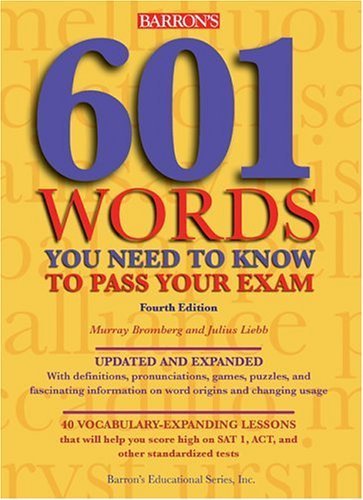
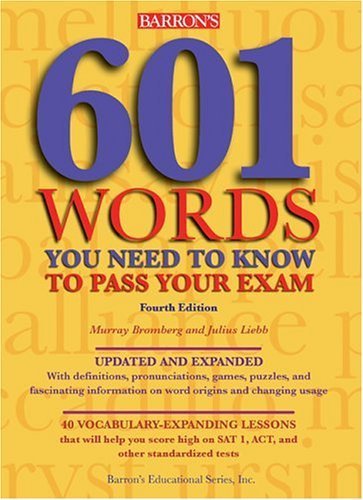

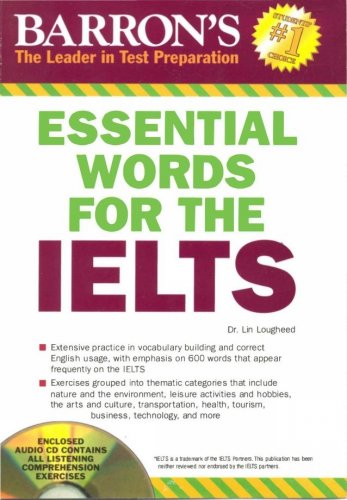
(44).thumb.png.96afc7e31c2bd0c08338a7eaddb15afa.png)